Theo dõi hoạt động của mô hình (bản xem trước)
[Chủ đề này là tài liệu trước khi phát hành và có thể thay đổi.]
Khi sử dụng mô hình AI, bạn có thể phải truy cập dữ liệu để theo dõi hoạt động hoặc mức tiêu thụ của chúng.
Quan trọng
- Đây là một tính năng xem trước.
- Các tính năng xem trước không được dùng cho sản xuất và có thể có chức năng bị hạn chế. Những tính năng này khả dụng trước khi có bản phát hành chính thức để khách hàng có thể truy cập sớm và cung cấp phản hồi.
- Tính năng này có thể chưa khả dụng ở khu vực của bạn.
Phần AI Builder hoạt động của cổng thông tin Power Automate cung cấp các bảng và biểu đồ mà bạn có thể sử dụng để theo dõi các mô hình AI và dữ liệu mà chúng xử lý, cũng như theo dõi mức tiêu thụ tín dụng AI.
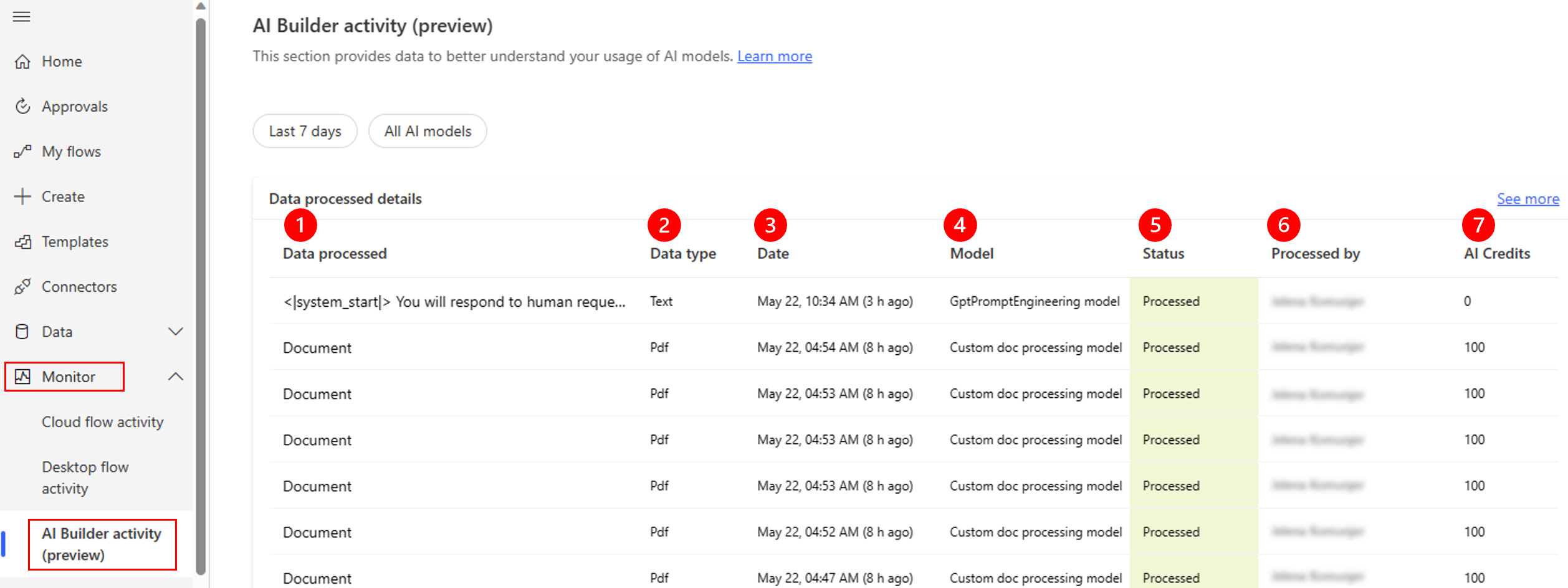
Chú thích:
- Dữ liệu được xử lý: Đầu vào văn bản của mô hình AI dự đoán hành động cho các mô hình xử lý văn bản hoặc giá trị Hình ảnh hoặc Tài liệu cho các mô hình khác.
- Kiểu dữ liệu: Kiểu dữ liệu mà mô hình AI xử lý: Văn bản, Jpeg, Png, Bmp, Pdf hoặc Không xác định.
- Ngày: Ngày xử lý.
- Mô hình: Tên của mô hình AI được sử dụng. Nếu mô hình đã bị xóa, thì trạng thái Đã xóa sẽ được hiển thị.
- Trạng thái: Trạng thái xử lý: Đang xử lý, Đã xử lý hoặc Không thành công.
- Được xử lý bởi: Tên của người thực hiện hành động dự đoán. Người này thường là chủ sở hữu của Power Automate luồng hoặc là người chạy ứng dụng được tạo trong Power Apps.
- Điểm tín dụng AI: Số điểm tín dụng được sử dụng cho hành động dự đoán.
Trang AI Builder hoạt động hiển thị hoạt động của mô hình AI, bao gồm hoạt động được tạo trong Power Apps.
đăng nhập vào Power Automate.
Trên ngăn điều hướng bên trái, chọn ...Thêm>Khám phá tất cả.
Trong Giám sát, chọn AI Builder hoạt động (bản xem trước).
(Tùy chọn) Tùy chỉnh dữ liệu hiển thị bằng cách áp dụng bộ lọc cho khung thời gian hoặc mô hình. Để áp dụng bộ lọc, hãy chọn tiêu đề bảng có liên quan.
Theo mặc định, dữ liệu sẽ hiển thị cho tất cả các mô hình AI trong bảy ngày qua.
(Tùy chọn) Để hiển thị thêm dữ liệu, hãy chọn Xem thêm.
Phần AI Builder hoạt động rất hữu ích cho những người sáng tạo muốn theo dõi việc sử dụng mô hình AI của họ. Nó cũng hữu ích cho người quản trị môi trường muốn theo dõi mọi hoạt động trong môi trường.
Lưu ý
- Dữ liệu giám sát được lưu trữ trong bảng Sự kiện AI trong phiên bản Dataverse của bạn. Thông tin này vẫn tồn tại trong bảng ngay cả khi mô hình, luồng và ứng dụng bị xóa.
- Cần có quyền ghi vào bảng này để ghi lại hoạt động của mô hình AI/lời nhắc.
- Bảng Sự kiện AI Dataverse chứa thông tin đầu vào của mô hình AI dự đoán các hành động chỉ dành cho các tình huống văn bản.
Dữ liệu bạn có thể hiển thị phụ thuộc vào vai trò của bạn.
| Vai trò | Những gì bạn có thể hiển thị |
|---|---|
| Quản trị viên hệ thống | Mọi hoạt động cho tất cả các mô hình AI. |
| Người tùy chỉnh hệ thống | Mọi hoạt động cho tất cả các mô hình AI. |
| Người dùng cơ bản | Chỉ hoạt động của riêng bạn đối với các mô hình AI mà bạn có quyền truy cập. |
| Người tạo Môi trường | Chỉ hoạt động của riêng bạn đối với các mô hình AI mà bạn có quyền truy cập. |
Thông qua việc quản lý hiệu quả dữ liệu lịch sử mà Power Automate luồng, Power Appshoặc các sản phẩm Microsoft Power Platform khác của bạn tạo ra, bạn đảm bảo rằng môi trường Dataverse của bạn vẫn hiệu quả và tiết kiệm chi phí. Bằng cách triển khai các chính sách lưu giữ dữ liệu và sử dụng các tính năng như xóa hàng loạt bản ghi trong Dataverse và Power Platform trung tâm quản trị , bạn có thể chủ động quản lý quá trình tích lũy dữ liệu lịch sử.
Phần này của bài viết giải thích cách xác định dữ liệu giám sát hoạt động lịch sử có thể bị xóa khỏi môi trường của bạn. AI Builder Sau đó, nó giải thích cách sử dụng tính năng xóa hàng loạt tích hợp sẵn của Dataverse để xóa nó. Với tính năng xóa hàng loạt, bạn có thể nhanh chóng và dễ dàng xóa lượng lớn dữ liệu khỏi môi trường của mình theo cách tuân thủ các chính sách lưu giữ dữ liệu cụ thể của bạn. Phương pháp này đảm bảo lưu trữ dữ liệu hiệu quả và quản lý hiệu suất.
Ngoài các tác vụ xóa hàng loạt theo yêu cầu, bạn có thể lên lịch các tác vụ xóa hàng loạt định kỳ để tìm và xóa các bản ghi trong bảng có thời gian cũ hơn một số ngày nhất định (OlderThanXDays hàm truy vấn).
Để tạo các tác vụ xóa hàng loạt trong Dataverse, bạn phải có quyền Xóa hàng loạt trong ít nhất một trong các vai trò đã được chỉ định cho bạn.
Thận trọng
Khi bạn xóa dữ liệu, dữ liệu đó sẽ bị xóa vĩnh viễn khỏi môi trường của bạn. Dataverse Không có cách nào để khôi phục từng bản ghi sau khi chúng đã bị xóa.
Bảng sau đây hiển thị một bảng AI Builder theo dõi hoạt động Dataverse có thể có khối lượng dữ liệu lớn.
| Tên hiển thị | Tên hệ thống | Thông tin chi tiết |
|---|---|---|
| Sự kiện AI | Msdyn_aievent | Bảng Sự kiện AI lưu trữ dữ liệu hoạt động về hoạt động của mô hình AI (dự đoán). Dữ liệu này bao gồm loại dữ liệu đã xử lý, thông tin dữ liệu đã xử lý cho các tình huống văn bản, ngày xử lý, trạng thái xử lý và số tín dụng đã sử dụng. |
Khi dữ liệu được lưu trữ trong bảng Sự kiện AI Dataverse của bạn, bạn có thể xuất dữ liệu đó theo định dạng giá trị được phân tách bằng dấu phẩy (CSV). Tìm hiểu cách xuất dữ liệu.
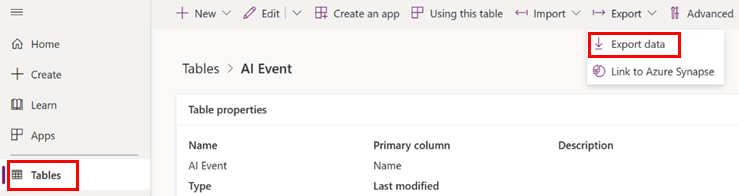
Để xóa dữ liệu giám sát hoạt động, bạn phải tạo tác vụ xóa hàng loạt. AI Builder Để xóa hàng loạt dữ liệu trong Dataverse, hãy làm theo các bước sau.
Thận trọng
Trước khi thực hiện thao tác xóa hàng loạt, hãy kiểm tra và xem xét kỹ lưỡng kết quả lọc của bạn. Thao tác xóa hàng loạt là không thể đảo ngược.
đăng nhập vào Power Platform trung tâm quản trị.
Trên ngăn điều hướng bên trái, chọn Môi trường, chọn môi trường của bạn, sau đó chọn Cài đặt trên thanh menu trên cùng.
Chọn Quản lý dữ liệu>Xóa hàng loạt.
Chọn Mới trên thanh lệnh phía trên lưới Tất cả các công việc xóa hàng loạt của hệ thống . Trình hướng dẫn xóa hàng loạt sẽ xuất hiện, tại đó bạn sẽ xác định truy vấn cho các bản ghi mà bạn muốn xóa.
Chọn Tiếp theo.
Trong danh sách Tìm kiếm , chọn bảng Sự kiện AI .
Trong vùng tiêu chí tìm kiếm, hãy thêm bộ lọc để trả về các bản ghi mà bạn muốn xóa. Ví dụ: bộ lọc trong ảnh chụp màn hình sau sẽ tìm tất cả AI Builder hoạt động của mô hình đã diễn ra hơn sáu tháng.
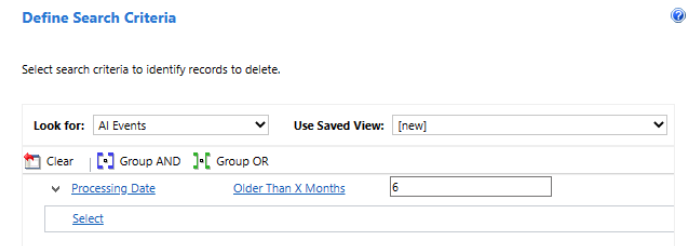
Chọn Tiếp theo.
Trong trường Tên , nhập tên cho tác vụ xóa hàng loạt (ví dụ: Xóa hàng loạt mô hình AI theo dõi dữ liệu cũ hơn 6 tháng).
Trong phần Theo thời gian đã lên lịch , hãy chọn ngày và giờ bắt đầu cho công việc. Chọn thời điểm mà người dùng thường không trực tuyến.
Chọn hộp kiểm Chạy tác vụ này sau mỗi .
Trong danh sách ngày , hãy chọn tần suất bạn muốn công việc chạy.
Nếu bạn muốn nhận email thông báo, hãy chọn hộp kiểm Gửi email cho tôi (<địa chỉ email của bạn>) khi công việc này hoàn tất .
Chọn Tiếp theo.
Trên trang Xem lại và gửi chi tiết xóa hàng loạt , hãy xem lại tác vụ xóa hàng loạt, sau đó chọn Gửi để tạo tác vụ định kỳ.